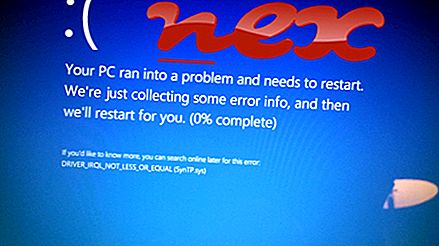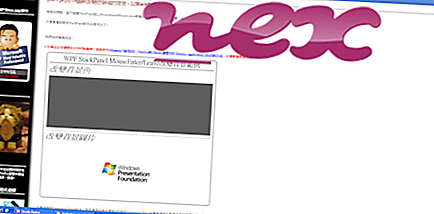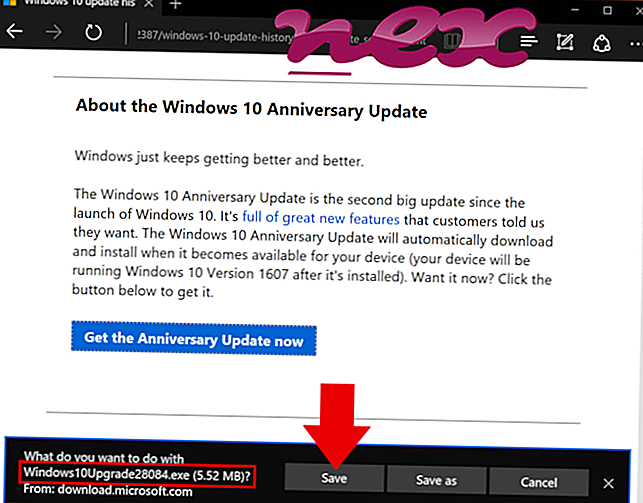Procesul cunoscut sub numele de offersWizard.exe pare să aparțină programului Offresor de către necunoscut.
Descriere: offersWizard.exe nu este esențial pentru Windows și de multe ori va cauza probleme. OffresWizard.exe se află într-o subfolderă a folderului de profil al utilizatorului - de obicei C: \ Users \ USERNAME \ AppData \ Local \ {68AAE05C-38D2-452C-9A93-81832E37A5DE} \ . Mărimea fișierului pe Windows 10/8/7 / XP este de 982.016 octeți.
Nu există informații despre fișiere. Programul este încărcat în timpul procesului de pornire Windows (consultați cheia Registru: Rulați). Fișierul offersWizard.exe nu este un fișier de bază pentru Windows. Programul nu are o fereastră vizibilă. OffersWizard.exe este capabil să înregistreze intrările de tastatură și mouse și să monitorizeze aplicațiile. Prin urmare, ratingul tehnic de securitate este de 75% periculos .
Dezinstalarea acestei variante: Dacă întâmpinați dificultăți cu offersWizard.exe, puteți să dezinstalați OffWizard de pe computer cu ajutorul appletului Panoul de control Dezinstalați un program.
Important: ar trebui să verificați procesul offersWizard.exe pe computer pentru a vedea dacă este o amenințare. Dacă offersWizard.exe a modificat motorul de căutare și pagina de pornire a browserului, puteți recupera setările implicite ale browserului, după cum urmează:
Resetați setările implicite ale browserului pentru Internet-Explorer ▾- În Internet Explorer, apăsați combinația de taste Alt + X pentru a deschide meniul Instrumente .
- Faceți clic pe opțiuni Internet .
- Faceți clic pe fila Advanced .
- Faceți clic pe butonul Resetare ...
- Activați opțiunea Ștergere setări personale
- Copiați chrome: // settings / resetProfileSettings în bara de adrese a browserului Chrome.
- Faceți clic pe Resetare .
- Copiați despre: asistență în bara de adrese a browserului Firefox.
- Faceți clic pe Actualizați Firefox .
De asemenea, s-au dovedit utile următoarele programe pentru o analiză mai aprofundată: un manager de activități de securitate examinează procesul Oferta asistent activ pe computerul dvs. și vă spune clar ce face. Binecunoscutul instrument B anti-malware al Malwarebytes, vă spune că dacă OffWizard.exe pe computer afișează anunțuri enervante, încetinind-o. Acest tip de program adware nedorit nu este considerat de unele programe antivirus drept un virus și, prin urmare, nu este marcat pentru curățare.
Un computer curat și ordonat este cerința cheie pentru evitarea problemelor de pe computer. Aceasta înseamnă a rula o scanare pentru malware, curățarea hard disk-ului dvs. folosind 1 cleanmgr și 2 sfc / scanare, 3 programe de dezinstalare de care nu mai aveți nevoie, verificarea programelor Autostart (folosind 4 msconfig) și activarea Windows 5 Actualizare automată. Amintiți-vă întotdeauna să efectuați copii de rezervă periodice sau cel puțin să setați puncte de restaurare.
Dacă întâmpinați o problemă reală, încercați să reamintiți ultimul lucru pe care l-ați făcut sau ultimul lucru pe care l-ați instalat înainte să apară pentru prima dată problema. Utilizați comanda 6 resmon pentru a identifica procesele care vă cauzează problema. Chiar și pentru probleme serioase, mai degrabă decât reinstalarea Windows-ului, mai bine reparați instalarea sau, pentru Windows 8 și versiunile ulterioare, executați comanda 7 DISM.exe / Online / Cleanup-image / Restorehealth. Acest lucru vă permite să reparați sistemul de operare fără a pierde date.
vlmcsd.exe cnsmin.dll rsenginehelper.exe offersWizard.exe pdfcreatormessages.exe gingerclient.exe appcolalauncher.exe lfkas.exe wsappservice3.exe mzrambooster.exe asmonitor.exe